Windows 10 Üzerinde Android(APK) Uygulamalarını Yükleme ve Çalıştırma
 Yakın zamana kadar yaşadığım sorunlar nedeniyle Windows 11’den Windows 10‘a geri dönüş yapmıştım. Windows 11 üzerinde birkaç aktif kullandığım Android uygulaması vardı. Windows 10 üzerinde de bu uygulamaları kullanmaya devam edeyim derken, daha önceleri sanal olarak Hackintosh’a kadar kurup kullanmış birisi olarak bu işlemin Windows 10’da neden bu kadar uğraştırıcı olduğunu anlam veremedim. Android uygulamalarını kullanmak için halihazırda Emulator programları var fakat ben pek tercih etmediğimden o yöntemi kullanmak istemedim.
Yakın zamana kadar yaşadığım sorunlar nedeniyle Windows 11’den Windows 10‘a geri dönüş yapmıştım. Windows 11 üzerinde birkaç aktif kullandığım Android uygulaması vardı. Windows 10 üzerinde de bu uygulamaları kullanmaya devam edeyim derken, daha önceleri sanal olarak Hackintosh’a kadar kurup kullanmış birisi olarak bu işlemin Windows 10’da neden bu kadar uğraştırıcı olduğunu anlam veremedim. Android uygulamalarını kullanmak için halihazırda Emulator programları var fakat ben pek tercih etmediğimden o yöntemi kullanmak istemedim.
Windows 11’de Microsoft Store üzerinden WSATools kurularak aslında bu işlem kısa sürede yapılabiliyordu, belki başka bir işlem de vardır fakat ben yaptığımı hatırlamıyorun. Windows 10’da mağazada WSATools için minimum sistem gereksinimleri karşılamıyor diye uyarı veriyor ve uygulama kurulumuna izin vermiyor. Ben de biraz araştırma yaparak bunun çözümünü toplayıp, derleyip özet olarak paylaşmak istedim. Çok ayrıntıya girmiyorum, pek anladığınız konular değilse program kurulumları için Youtube üzerinden yardım alabilirsiniz.
Neyse gelelim konumuza. Şimdi Windows 10 üzerinde Android uygulamalarını kurup kullanabilmek için iki program yüklemek gerekiyor.
Bunlardan birincisi WSA Tools - Windows Subsystem for Android Tools (Android için Windows Alt Sistemi) programı. Bu program sayesinde Android uygulamalarını Windows 10 üzerinde çalıştırabiliyoruz. Ayrıca Google Play‘de bu program ile birlikte yüklü geldiği için direkt olarak Google Play üzerinde de Android uygulamaları yüklenebiliyor.
WSA Tools - Windows Subsystem for Android Tools (Android için Windows Alt Sistemi) İndirme ve Yükleme
Bu programı yüklemek için gerekli adres : WSA Tools
Bu adreste resimde görülen (Download Latest Stable Builds - Windows 10 x64) olana tıklıyoruz.
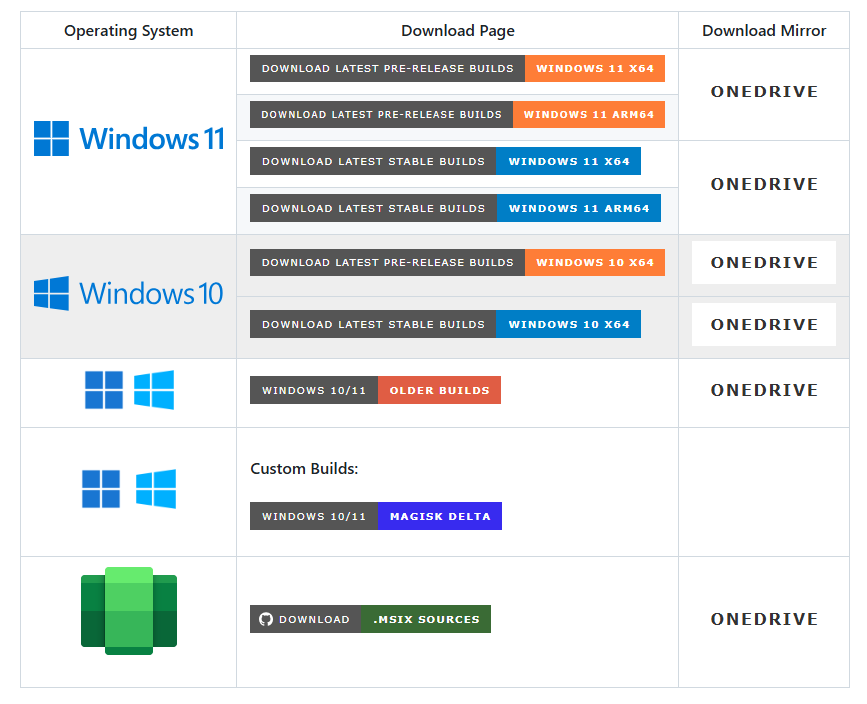
Açılan sayfada ise en altta bulunan Assets kısmından ben ikinci olanı indirdim ve yükledim. Tercih kullanıcıya bağlı fakat benim yüklediğim bu sürüm içerisinde Google Play uygulaması da hazır olarak geliyor.
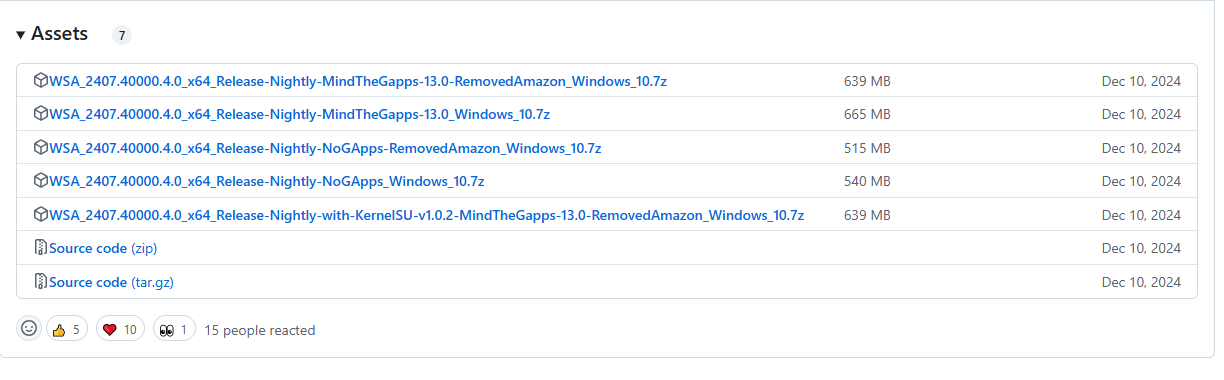
Zip dosya türünde indirilen WSA Tools programı zipten çıkartıp run.bat dosyası çalıştırılarak kurulumu yapıyoruz.
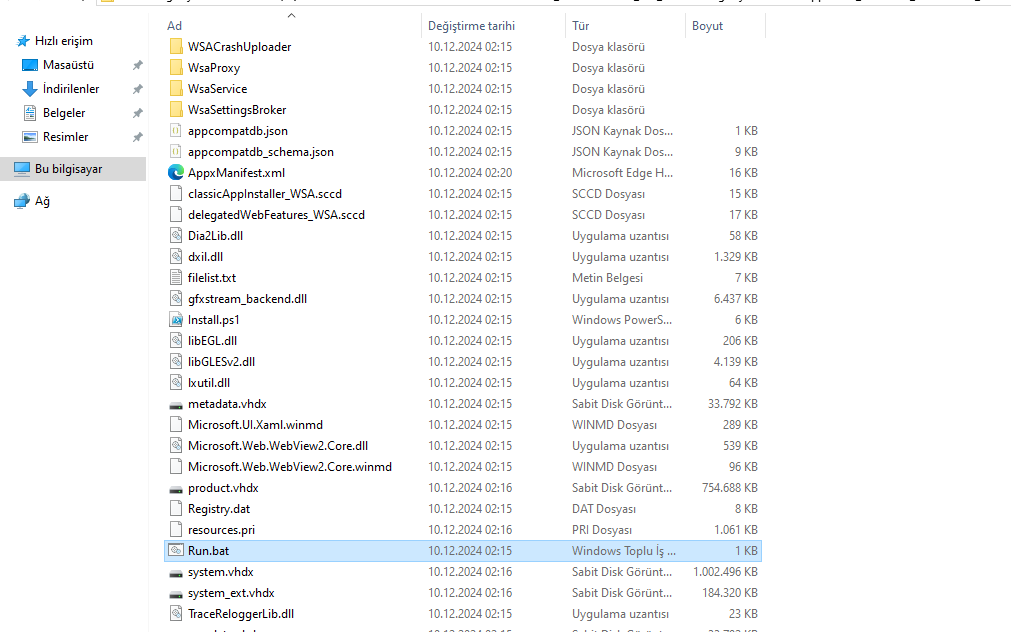
Windows 10 üzerinde Google Play Görünümü
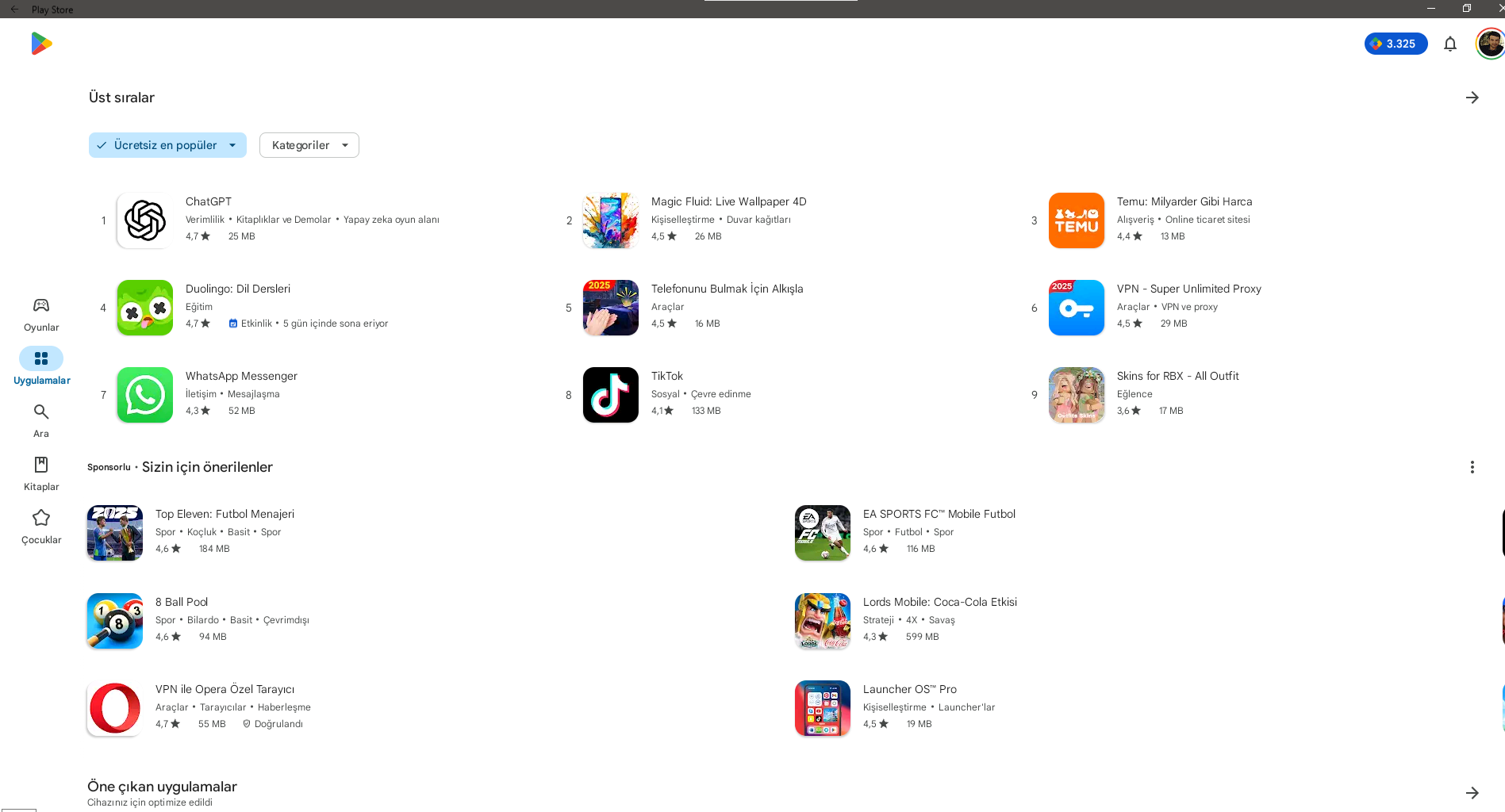
İkinci olarak kuracağımız program : ADB(Android Debug Bridge) Installer - (Android Hata Ayıklama Köprüsü Kurulumu)
Bu programın bize sunduğu güzellik ise indirdiğimiz Android uygulama uzantısı olan .apk dosyalarını kurmamızı sağlıyor.
Bu programı indirmek için kullanacağımız adres : ADB Installer Benim bu yazıyı hazırladığım sıralarda ben son sürüm olan ADB Installer v1.5.6‘yı yükledim.
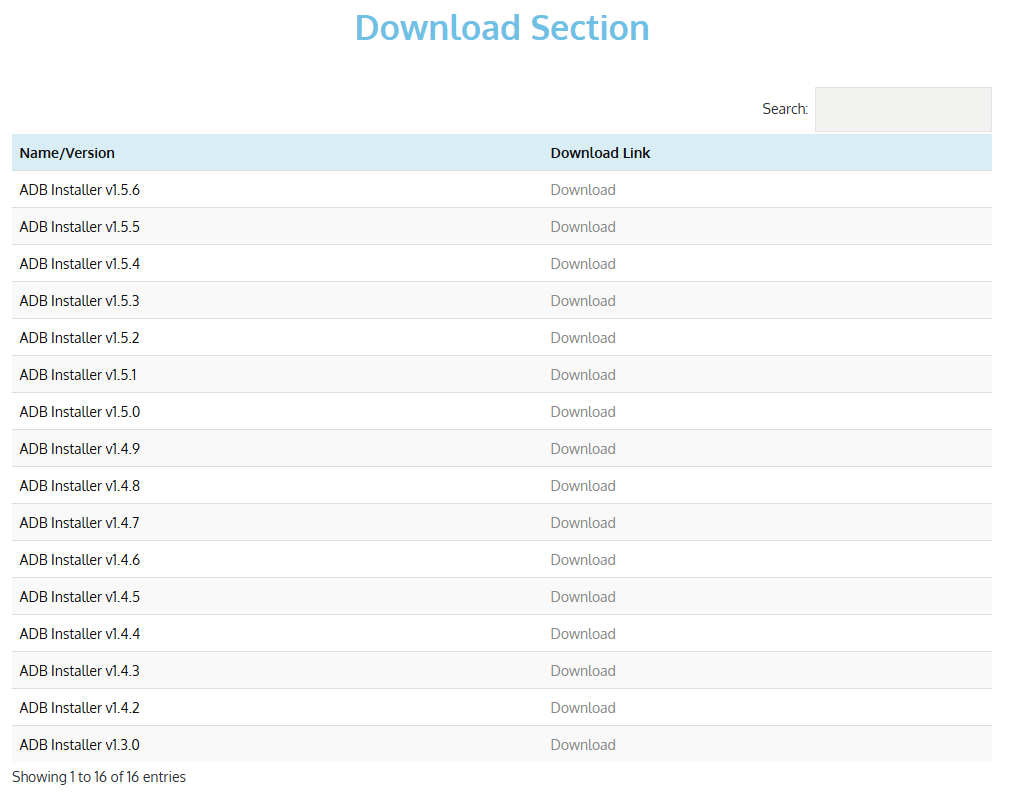
Buradan indirilen zip formatlı dosyayı yine zipten çıkartarak 15 Second ADB Installer v1.5.6.exe tıklatarak açılan yükleme ekranında Y/N şeklinde sorulan soruların hepsine Y yazıp enter geçişi yaparak kurulumu tamamlıyoruz.
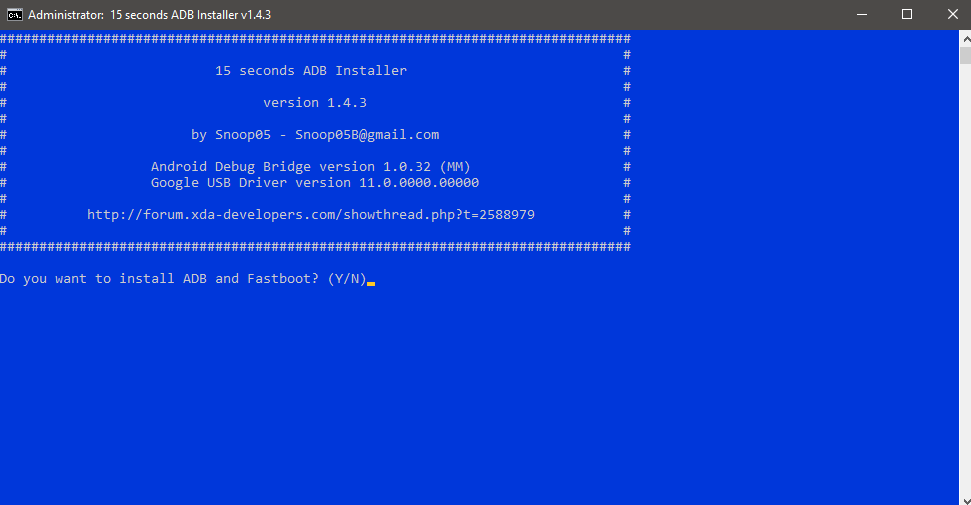
ADB yi aktif etme ve APK dosya kurulumu :
Öncelikle başlatta Windows Alt Sistemini arayıp bularak çalıştırın. Açılan ekranda alttaki resimde görebileceğiniz gibi Geliştirici Modunu‘nu aktif ediyoruz.
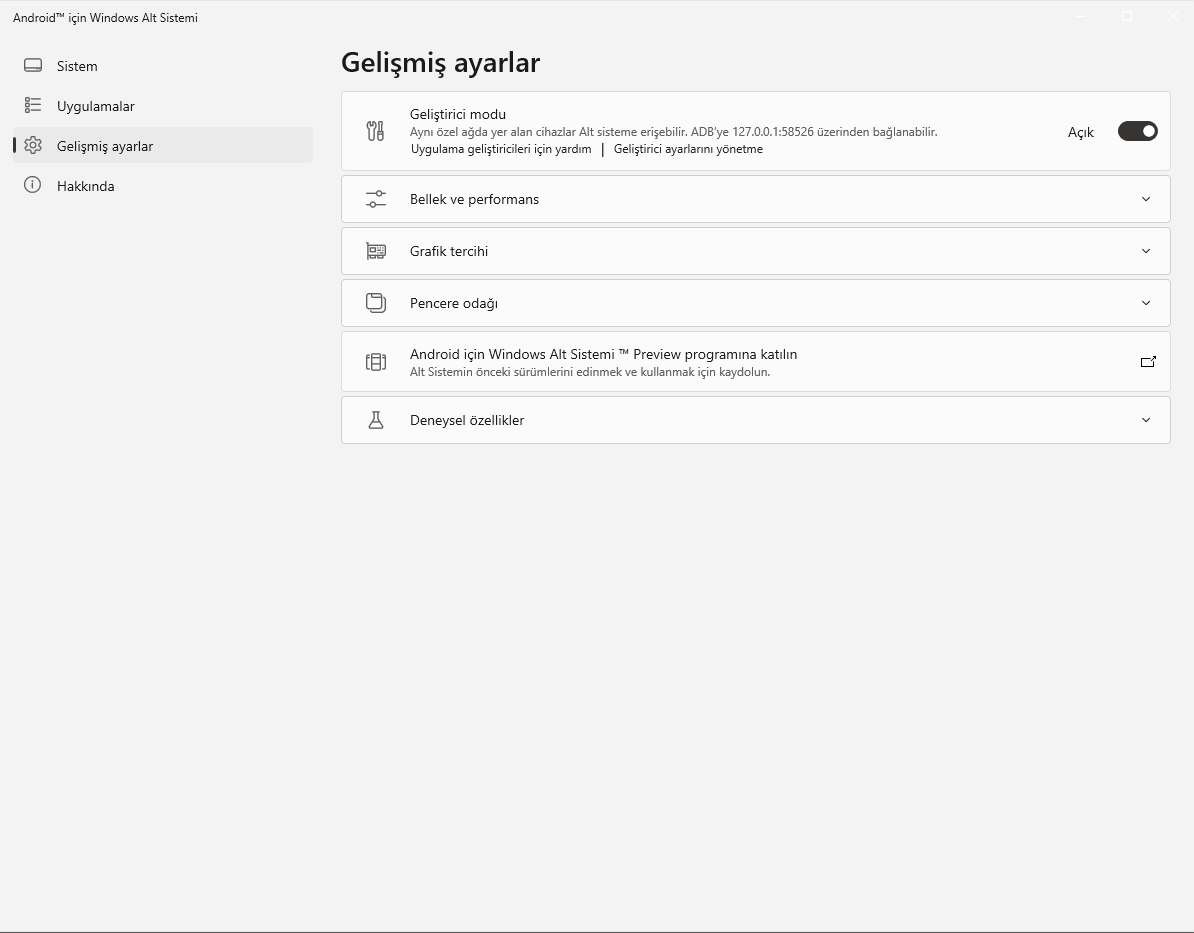
Windows Komut istemini açıp adb connect 127.0.0.1:58526 komutunu girerek adb’yi çalıştırıyoruz.
APK dosya kurulumu için apk dosyasını hangi dizine indirdiyseniz o dizine girerek(örneğin İndirilenler klasöründeyse cd Downloads)
adb install androiduygulama.apk komutunu çalıştırarak apk kurulumu tamamlıyoruz.
Aşağıdaki resimde benim örnek kurulumum görebilirsiniz.

Son olarak başlatta yüklemiş olduğunuz Android uygulamasını aratıp çalıştırarak sonucu görüyoruz.